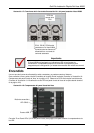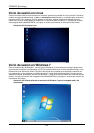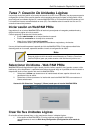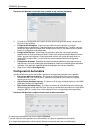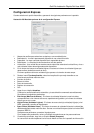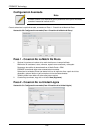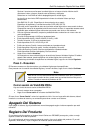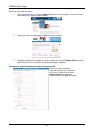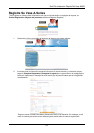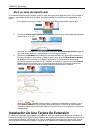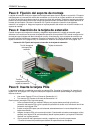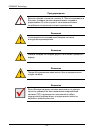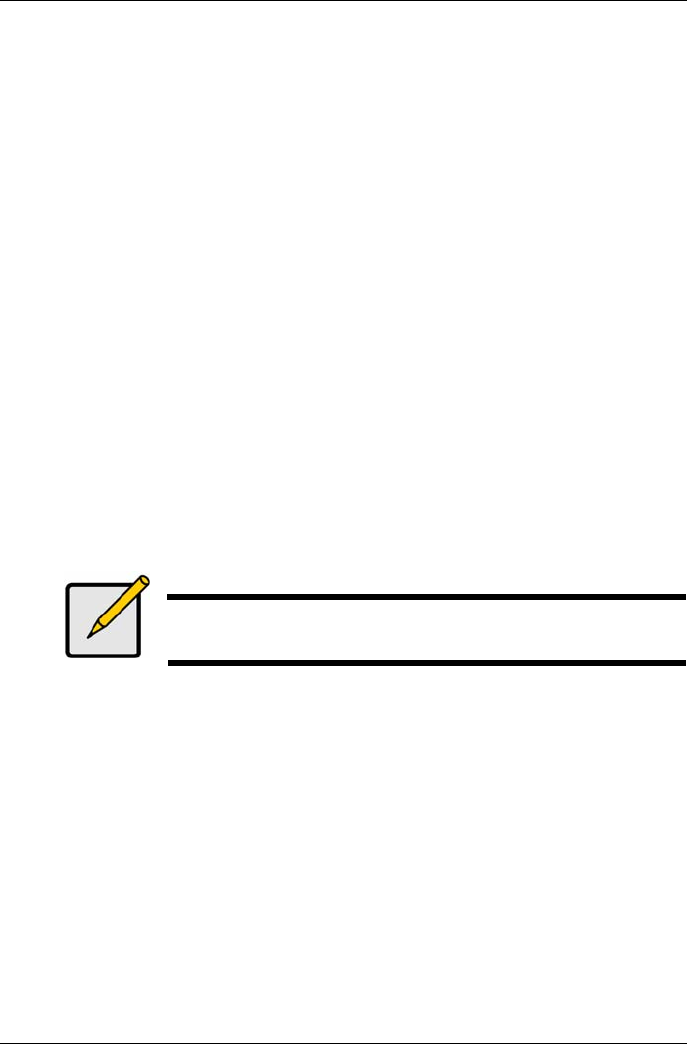
GuíA De Instalación Rápida Del Vess A2600
Opcional. Introduzca un alias para la unidad lógica en el campo ofrecido. Máximo de 32
caracteres; Letras, números, espacio entre caracteres y subrayado.
Seleccione un nivel RAID del menú desplegable para la unidad lógica.
La elección de los niveles RAID depende del número de unidades físicas que haya
seleccionado.
Solo RAID 30, 50 y 60 - Especifique el número de ejes de su matriz.
Especifique la capacidad y la unidad de medida (B, KB, MB, GB, TB).
Este valor será la capacidad de datos de la primera unidad lógica de su nueva matriz de disco.
Si especifica menos de la capacidad máxima de la matriz de disco, la capacidad restante estará
disponible para unidades lógicas adicionales que pueda crear ahora o más adelante.
3. Para los siguientes elementos, acepte los predeterminados o seleccione un nuevo valor del
menú desplegable:
Tamaño del segmentado. 64 KB es el predeterminado.
Están disponibles 64 KB, 128 KB, 256 KB, 512 KB y 1 MB.
Tamaño del sector. 512 B es el predeterminado.
Están disponibles 512 B, 1 KB, 2 KB y 4 KB.
Política de Lectura (Caché). Lectura anticipada es el predeterminado.
Están disponibles Lectura de caché, Lectura anticipada y No caché.
Política de Escritura (Caché). Escritura anticipada es el predeterminado.
Están disponibles Escritura anticipada y Escritura directa.
4. Haga clic en el botón Actualizar.
Se mostrará una nueva unidad lógica en la sección de Nuevas Unidades Lógicas. Si hubiera
espacio libre restante, puede especificar otra unidad lógica ahora o más tarde.
5. Cuando haya terminado de especificar las unidades lógica, haga clic en el botón Siguiente.
Paso 3 - Resumen
El Resumen muestra una lista de matrices y de unidades lógicas que ha especificado.
Para proceder con la creación de unidades lógicas y la matriz de disco, haga clic en el botón Confirmar.
Nota
Esta función no crea automáticamente una unidad de disco libre. Cuando se
haya creado la matriz de disco, puede crear una unidad de disco libre para la
misma. Consulte el manual del producto del CD.
Cerrar sesión de WebPAM PROe
Hay dos formas de cerrar sesión del WebPAM PROe:
Cerrar la ventana de su navegador
Haga clic en Cerrar sesión en el banner de WebPAM PROe
Si hace clic en “Cerrar Sesión” volverá a la pantalla de inicio. Una vez haya salido del sistema, deberá
introducir su nombre de usuario y su contraseña para volver a entrar en el sistema.
Apagado Del Sistema
Para apagar el sistema, siga el procedimiento normal de apagado según el sistema operativo que esté
utilizando.
Registro Del Producto
Es una buena práctica registrar su sistema Vess A-Series con PROMISE para ayudar y darle un mejor
soporte a través de la vida del producto.
Si no está registrado, primero cree una cuenta de usuario, siga con el registro del producto. Si ya está
registrado, inicie sesión y vaya al Registro del Producto (sea a continuación).
129